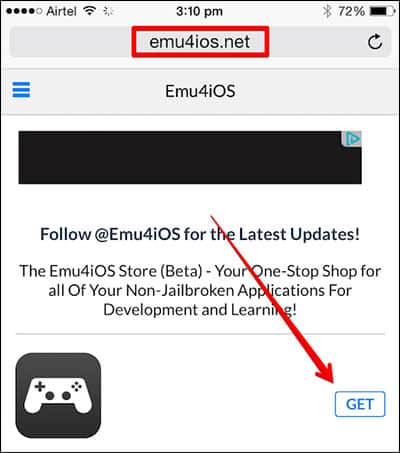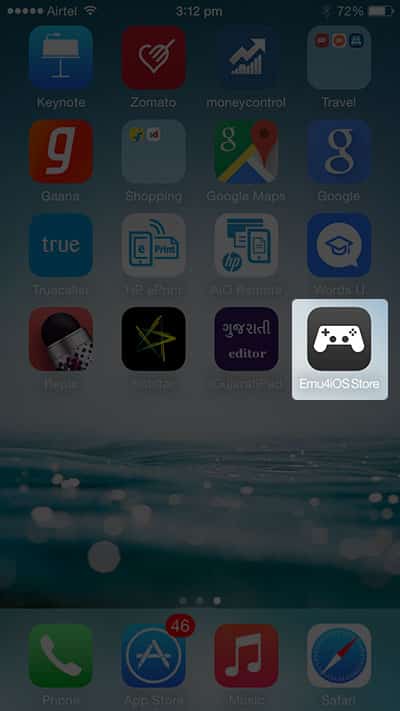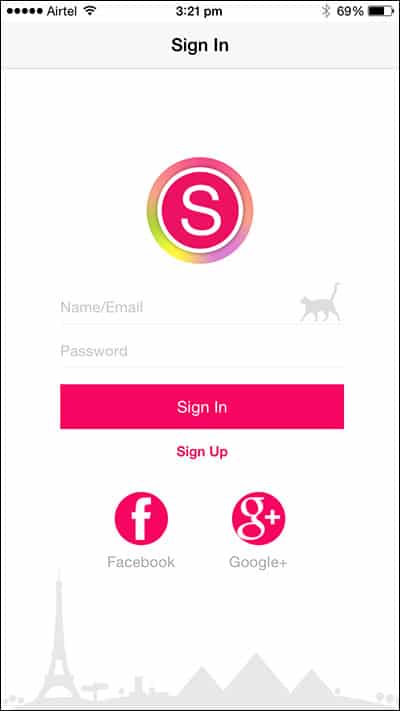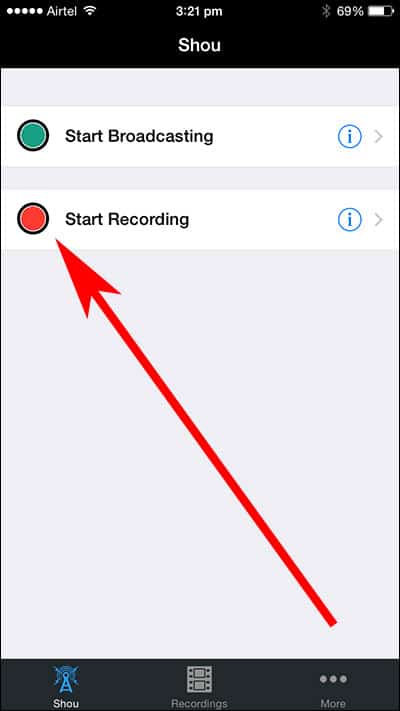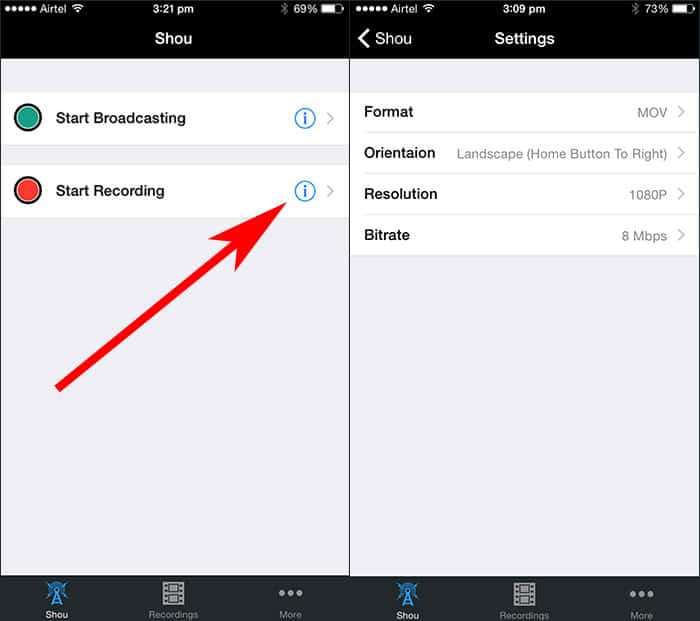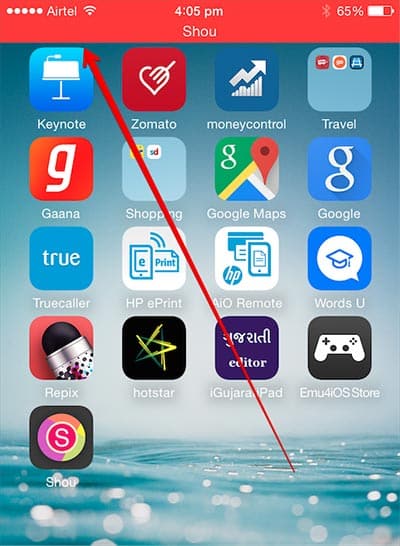Како снимити иПхоне и иПад екран без бекства из затвора
На Андроид-у добијате опцију да инсталирате апликације трећих страна за снимање екрана. Чак и многи Андроид паметни телефони долазе са уграђеним функцијама снимања екрана. У овом чланку ћемо говорити о иПхоне-у и како снимати екране на њему.
Баш као и на Андроид телефонима, можете да инсталирате неколико апликација на свој иПхоне да бисте снимили његов екран само једним кликом. Аппле уређаји који користе иОС 10 и новији имају функцију снимања екрана.
Уграђени иОС снимач екрана је довољно способан да сними екран вашег иПхоне-а. Међутим, шта ако ваш иОС уређај није компатибилан са најновијом верзијом иОС-а?
Кораци за снимање иПхоне и иПад екрана
У том случају, морате се ослонити на апликације трећих страна за снимање екрана на вашем иПхоне-у. У наставку смо поделили водич корак по корак о томе како да снимате иПхоне и иПад екране. Хајде да проверимо.
1. Пре свега, отворите Сафари претраживач на свом иПхоне-у или иПад-у и посетите ову УРЛ адресу – хттп://ему4иос.нет/
2. Одатле морате да преузмете и инсталирате Ему4иос Сторе (Бета) на свој иОС уређај.
3. Када се инсталира, мораћете да покренете нову Ему4иос продавницу на вашем иПхоне-у.
4. То је продавница апликација у којој можете преузети и инсталирати апликације трећих страна. Морате пронаћи апликацију "Шоу" и инсталирајте га.
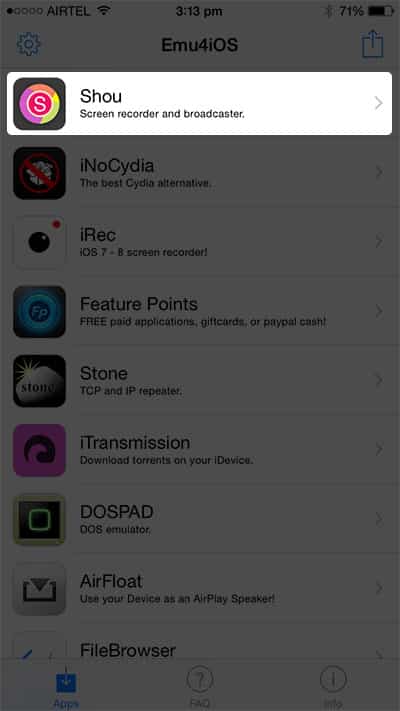 5. Након инсталирања, отворите и претплатите се на Схоу апликацију. Такође можете изабрати да се пријавите са Фацебоок-ом или Гоогле-ом.
5. Након инсталирања, отворите и претплатите се на Схоу апликацију. Такође можете изабрати да се пријавите са Фацебоок-ом или Гоогле-ом.
6. Сада ћете видети два дугмета. Потребно је да кликнете на дугме „Започни снимање“.
7. Да бисте прилагодили снимак, притисните дугме за подешавања информација. Одатле можете променити формат снимања, оријентацију, резолуцију итд.
8. Сада напустите Схоу апликацију и снимите свој иОС екран.
9. Да бисте зауставили снимање, отворите апликацију „Схоу“, а затим кликните на „Заустави снимање“
Ово је; Завршио сам! Овако можете користити Схоу апликацију за снимање иОС екрана без бекства из затвора
Метода описана изнад је прилично једноставна и лако можете снимити свој иПхоне екран. Надам се да вам је овај чланак помогао да га поделите и са другима. Ако имате било каквих других недоумица, разговарајте о томе са нама у пољу за коментаре испод.